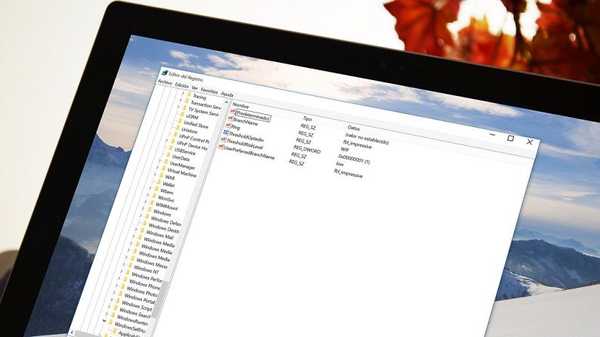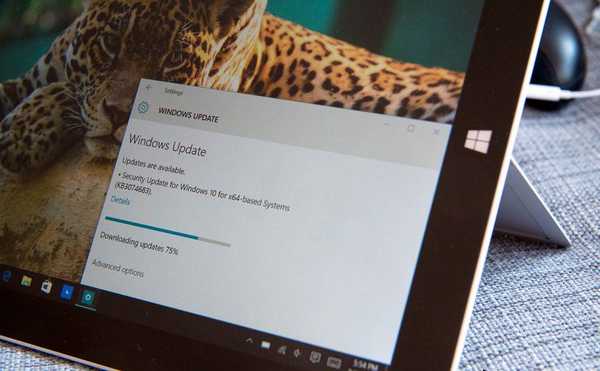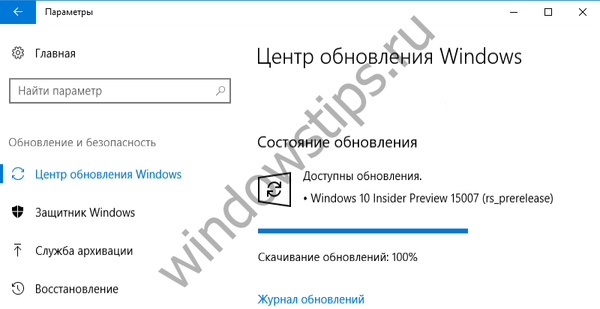Za razliku od Windows 8 i Windows 8.1, Windows 10 uključuje i početni ekran i izbornik Start, iako potonji nije sasvim isti kao što smo ga vidjeli u sustavu Windows 7. Dok je izbornik Start uključen na stolnim i prijenosnim računalima početni je zaslon zadani glavni izbornik na uređajima poput tableta.
 Suprotno svim mržnjama koje je Microsoft izlijevao kada je uveo početni zaslon, mnogi su se korisnici brzo naviknuli i čak su ga smatrali prikladnijim od izbornika Start. Očito je upravo tim korisnicima tvrtka ostavila priliku da se ponovo uključe startni ekran na stolnim računalima sa sustavom Windows 10. Drugim riječima, ako je potrebno, uvijek možete isključiti izbornik Start u korist početnog zaslona u postavkama programske trake i obrnuto..
Suprotno svim mržnjama koje je Microsoft izlijevao kada je uveo početni zaslon, mnogi su se korisnici brzo naviknuli i čak su ga smatrali prikladnijim od izbornika Start. Očito je upravo tim korisnicima tvrtka ostavila priliku da se ponovo uključe startni ekran na stolnim računalima sa sustavom Windows 10. Drugim riječima, ako je potrebno, uvijek možete isključiti izbornik Start u korist početnog zaslona u postavkama programske trake i obrnuto..
Iako je postupak prebacivanja između izbornika Start i početnog ekrana vrlo jednostavan, zahtijeva odjavu i ponovno ulazak u sustav, što dovodi do zatvaranja svih otvorenih programa. To nije uvijek nezgodno, pogotovo ako prelazite između dva izbornika vrlo često. Srećom, postoji jednostavno rješenje problema: možete dodati stavku za prebacivanje između izbornika Start i početnog zaslona u kontekstnom izborniku istraživača. Najvažnije je da prekidač neće biti popraćen izlaskom i ponovnim ulaskom u sustav - samo će se pokrenuti postupak "explorer.exe", ali pokrenuti programi i dalje rade. Ako vam odgovara, slijedite dolje navedene upute..
korak 1: Preuzmite ovu datoteku kao "Dodaj izbornik Start ili Početni zaslon u kontekstni izbornik".
2. korak: Izdvojite sadržaj datoteke, a zatim premjestite datoteku "Toggle_Start_Menu_or_Start_Screen.vbs" u mapu "Windows". To jest, ako ste instalirali Windows 10 na pogon "C", datoteka se mora premjestiti u C: Windows. Kada se krećete, povući ćete dijaloški okvir - u njemu kliknite "Nastavi".

3. korak: Zatim dvaput kliknite na datoteku "Dodaj izbornik Start ili Start screen". Kliknite "Pokreni" ako vidite dijalog "Upozorenje o sigurnosti". Kliknite "Da" kada vidite UAC dijaloški okvir..
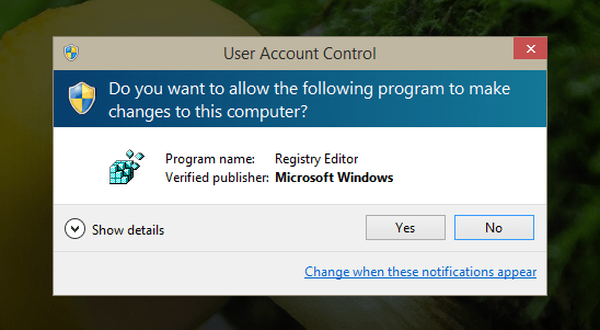
Zatim kliknite "Da" u potvrdnom prozoru iz uređivača registra, a zatim kliknite "U redu".
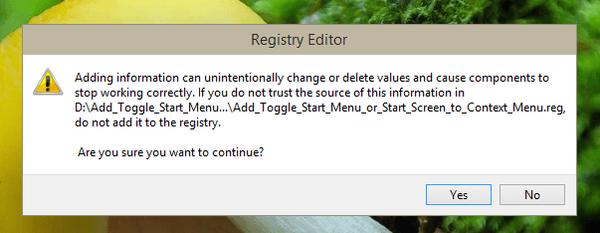

Sada otvorite kontekstni izbornik (desnom tipkom miša kliknite radnu površinu). Stavka "Uključi izbornik / zaslon Start" trebala bi se pojaviti u njemu.
To je sve!
Ako želite ukloniti ovu stavku iz kontekstnog izbornika, preuzmite ovu datoteku i ponovite korake 2 do 3.
Dobar dan!